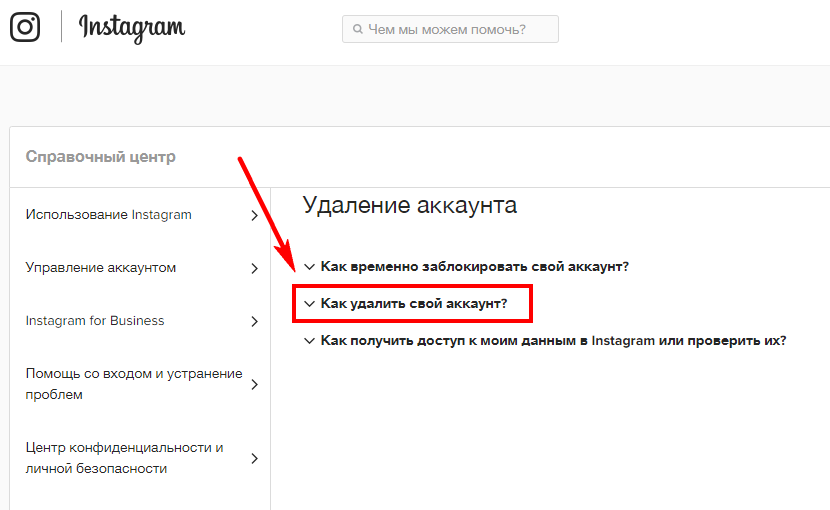Как удалить или временно заморозить страницу в Instagram — инструкция
07 Июня, 2020, 11:01
101519
Удалить аккаунт в Instagram напрямую через мобильное приложение невозможно. AIN.UA рассказывает о том, как временно заморозить и полностью удалить профиль.
Как удалить временно
Удалить профиль в Instagram возможно только в веб-версии или с помощью браузера на телефоне.
- Для того, чтобы временно отключить аккаунт необходимо открыть страницу профиля и нажать «Редактировать профиль».

- Пролистайте страницу до конца и выберите «Временно отключить мой профиль».
- Далее Instagram просит указать причину блокировки аккаунта (нужно выбрать из раскрывающегося списка) и подтвердить действие введением пароля.
Временно удаленный профиль будет скрыт от других пользователей. Чтобы восстановить страницу, достаточно выполнить вход в приложении или веб-версии Instagram. Заблокировать аккаунт можно не чаще одного раза в неделю.
Как удалить навсегда
Удалить страницу полностью немного сложнее. Перейти на страницу удаления можно по ссылке или воспользовавшись следующими инструкциями:
Через телефон:
- В приложении Instagram перейдите в «Настойки» и выберите «Справка».
- В меню справки нажмите «Справочный центр». Отсюда необходимо перейти в «Управление аккаунтом», а далее — нажать «Удаление аккаунта».
- Instagram предложит перейти на страницу удаления, где попросит указать причину такого решения из раскрывающегося списка.

- Действие нужно подтвердить паролем.
Через веб-версию:
- На сайте Instagram.com в нижнем горизонтальном меню необходимо нажать «Помощь».
- В меню справки нажмите «Справочный центр». Отсюда необходимо перейти в «Управление аккаунтом», а далее — нажать «Удаление аккаунта».
- Instagram предложит перейти на страницу удаления, где попросит указать причину такого решения из раскрывающегося списка.
- Действие нужно подтвердить паролем.
Возобновить страницу после полного удаления — невозможно.
Больше про Instagram:
Как временно удалить (отключить) свой аккаунт в Instagram
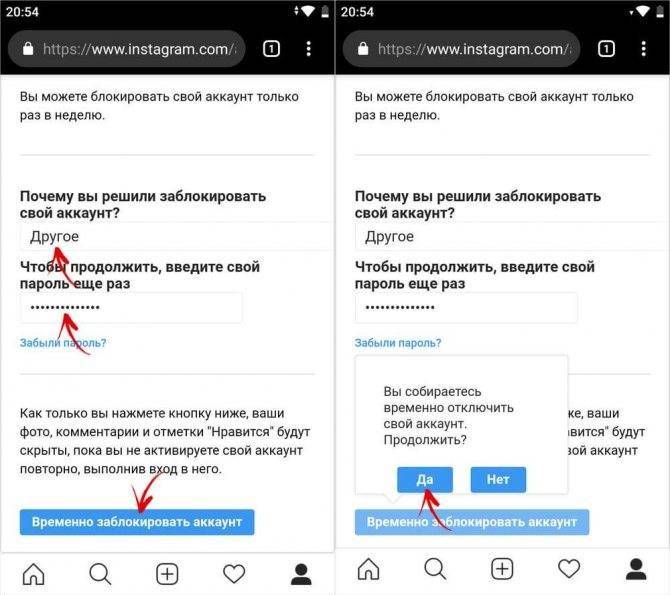 Вы хотите отдохнуть от Instagram? Такое желание вполне можно понять. Но вместо полного удаления приложения или своего профиля попробуйте просто временно деактивировать свою учетную запись в Instagram. Вполне вероятно, что через месяц вы захотите снова воспользоваться услугами этого сервиса. И, войдя в него, вы увидите все свои записи на прежнем месте – как будто и не было простоя.
Вы хотите отдохнуть от Instagram? Такое желание вполне можно понять. Но вместо полного удаления приложения или своего профиля попробуйте просто временно деактивировать свою учетную запись в Instagram. Вполне вероятно, что через месяц вы захотите снова воспользоваться услугами этого сервиса. И, войдя в него, вы увидите все свои записи на прежнем месте – как будто и не было простоя.♥ ПО ТЕМЕ: Как правильно отписаться от человека в Instagram, чтобы он не узнал (чтобы не обидеть).
Как временно отключить учетную запись Instagram
Временное отключение вашей учетной записи Instagram удаляет профиль из социальной сети на тот период времени, который вам нужен для отдыха от сервиса. Ссылка на ваш профиль в Instagram станет недействительной, пользователи не смогут найти вас в поиске, и они также не смогут связаться с вами. Но эти функции будут восстановлены после повторной активации учетной записи.
Вы можете временно деактивировать свою учетную запись Instagram независимо от того, является ли она личной учетной записью или принадлежит бизнесу.
Как ни странно, вы не сможете отключить свою учетную запись из приложения Instagram на iPhone или Android. Вместо этого вам нужно будет воспользоваться сайтом Instagram.
1. Откройте веб-сайт Instagram на своем компьютере или в браузере смартфона и войдите в систему, используя учетную запись, которую вы хотите отключить.
2. Перейдите на главную страницу профиля и выберите там «
В качестве альтернативы, вы можете перейти прямо по этой ссылке, чтобы попасть сразу на экран редактирования профиля.
3. В этом разделе прокрутите вниз и нажмите на параметр «Временно отключить мой аккаунт».
4. Instagram спросит вас о причине деактивации вашей учетной записи. Можно выбрать варианты из выпадающего меню. Если вам они не подходят, или вы не хотите указывать конкретную причину, то выберите вариант «Другое».
После того, как выбор будет сделан, надо будет ввести в специальное поле свой пароль от Instagram.
5. Теперь снова надо будет нажать на синюю кнопку «Временно заблокировать аккаунт» внизу страницы. И снова Instagram спросит вас о желании продолжить. Осталось лишь нажать кнопку «Да» во всплывающем окне.
Таким образом ваша учетная запись в Instagram будет отключена. На смартфоне в приложении произойдет выход из сервиса. Чтобы убедиться в результате проделанного, вы можете попробовать поискать себя по имени пользователя в Instagram. Сервис сообщит, что пользователь или не существует, или еще ничего не публиковал.
♥ ПО ТЕМЕ: Кэш Instagram на iPhone: где смотреть и как очистить.
Как восстановить свою учетную запись в Instagram
Как мы уже говорили, вся суть временной деактивации аккаунта как раз в том и заключается, что в любой момент можно вернуться к услугам сервиса и заново активировать отключенную ранее учетную запись.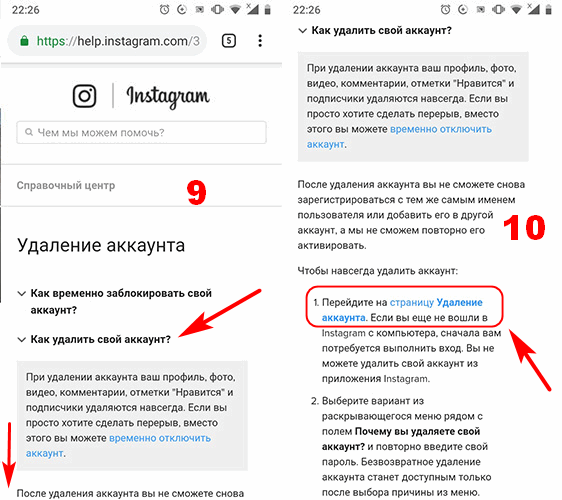 Все, что вам понадобится – имя пользователя Instagram и пароль. Если вы его забыли, то можете попробовать сбросить его.
Все, что вам понадобится – имя пользователя Instagram и пароль. Если вы его забыли, то можете попробовать сбросить его.
Откройте приложение Instagram на вашем iPhone или Android-устройстве или перейдите на веб-сайт Instagram.
Просто войдите в Instagram под своим именем пользователя, введя пароль.
Ваша учетная запись будет мгновенно восстановлена и доступна, как и прежде. Ради дополнительной безопасности мы все же рекомендуем изменить свой пароль в Instagram после повторной активации аккаунта.
Смотрите также:
Как временно отключить свой аккаунт Instagram?
Как временно отключить свой аккаунт Instagram?
Если вы временно отключите свой аккаунт, то ваш профиль, фото, комментарии и отметки «Нравится» будут скрыты, пока вы повторно не активируете его, выполнив вход. Аккаунт Instagram можно отключить только на компьютере или в мобильном браузере.
Чтобы временно отключить свой аккаунт:
Сайт instagram. com в браузере на компьютере
com в браузере на компьютере
- Войдите на сайт instagram.com с компьютера. Вы не можете временно отключить свой аккаунт из приложения Instagram.
- Нажмите на свое фото профиля в правом верхнем углу экрана и выберите Профиль, а затем — Редактировать профиль.
- Прокрутите страницу вниз, а затем нажмите Временно отключить мой аккаунт в правом нижнем углу экрана.
- Выберите вариант из раскрывающегося меню рядом с полем Почему вы решили отключить свой аккаунт? и повторно введите свой пароль. Вы сможете временно отключить аккаунт только после того, как выберете причину и введете свой пароль.
- Нажмите Временно отключить аккаунт.
Сайт instagram.com в браузере на мобильном устройстве
- Войдите на сайт instagram.com в мобильном браузере. Вы не можете временно отключить свой аккаунт из приложения Instagram.
- Нажмите на свое фото профиля в правом верхнем углу экрана и выберите Профиль, а затем — Редактировать профиль.

- Прокрутите страницу вниз, а затем нажмите Временно отключить мой аккаунт в правом нижнем углу экрана.
- Выберите вариант из раскрывающегося меню рядом с полем Почему вы решили отключить свой аккаунт? и повторно введите свой пароль. Вы сможете временно отключить аккаунт только после того, как выберете причину и введете свой пароль.
- Нажмите Временно отключить аккаунт.
Чтобы временно отключить аккаунт, вам нужно войти в него. Если вы забыли свой пароль или имя пользователя, ознакомьтесь с советами по входу в аккаунт.
Если вы не хотите отключать аккаунт, но вам нужно изменить его аудиторию, вы можете сделать свои публикации закрытыми или заблокировать кого-либо.
Примечание. Если вы хотите удалить свой аккаунт Instagram, следуйте этим инструкциям.
Как временно заблокировать и восстановить аккаунт Инстаграм?
Зачем вам может быть нужно временно заблокировать свой аккаунт Инстаграм?
- Вы хотите полностью закрыть доступ к своему аккаунту на какое-то время (как будто вы его удалили)
- Вы участвовали в гивевэй/розыгрыше одним из организаторов и не хотите массовой отписки новичков
- Вы подозреваете, что на ваш аккаунт массово жалуются (и боитесь блокировки)
Во всех этих случаях нужно не просто сделать аккаунт закрытым, а именно временно заблокировать его. После можно будет восстановить. Временно заблокировать можно не только свой аккаунт в Инстагарам, но и чужой.
После можно будет восстановить. Временно заблокировать можно не только свой аккаунт в Инстагарам, но и чужой.
Обязательно! Проверьте, что вы помните логин и пароль от аккаунта. Проверьте привязанную почту и пароль от нее. Перед временной блокировкой привяжите аккаунт Фэйсбук и проверьте логин и пароль от него. Всё это нужно, чтобы потом восстановить аккаунт Инстаграм.
Как будет выглядеть заблокированный аккаунт?
Как временно заблокировать аккаунт Инстаграм?
- Откройте веб-версию instagram.com — можно на компьютере или в браузере на самртфоне. Из приложения временно заблокировать аккаунт Инстаграм нельзя!
- Перейдите к своему аккаунту: нажмите кнопку в правом верхнем углу
- Нажмите «Редактировать профиль».

- Крутим страницу в самый низ и в правом нижнем углу нажимаем «Временно заблокировать мой аккаунт».
- Дальше обязательно выбираем причину блокировки — «Почему вы решили заблокировать свой аккаунт?». Можно выбрать что угодно или просто «Другое» в конце списка, это не имеет значения.
- Вводите свой пароль.
- Внизу станет активной синяя кнопка «Временно заблокировать аккаунт». Нажмите её.
- Готово! Ваш аккаунт заблокирован на неделю.
Как восстановить аккаунт Инстаграм после временной блокировки
Восстановить аккаунт после того, как вы его временно заблокировали, очень просто. Вам нужно войти в него со смартфона или в веб-версии instagram.com. Именно поэтому так важно перед блокировкой убедиться, что вы помните логин/пароль.
Если же вы забыли пароль, то можно войти через аккаунт Фейсбук (нужно помнить логин и пароль от него) или сбросить пароль через электронную почту или телефон, привязанные к аккаунту Инстаграм (👉 как привязать и найти аккаунты других людей по номеру).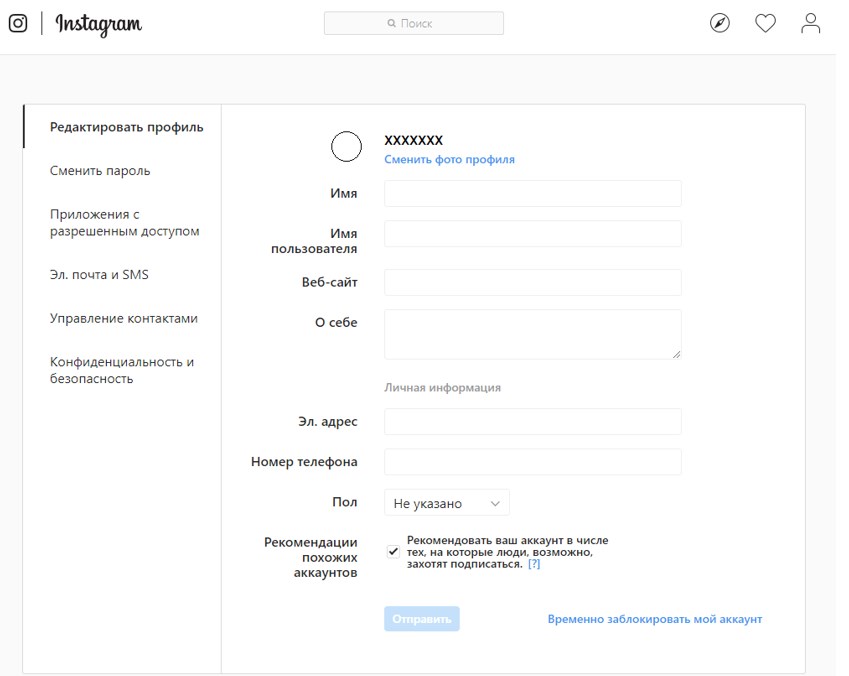
Если вы заблокировали аккаунт, но не помните пароль
- После полей для ввода логина и пароля, под кнопкой «войти», нажмите «Помощь со входом в систему».
- На Android выберите «Используйте имя пользователя или эл. адрес, Отправить SMS или Войти через Facebook». Дальше по инструкции на экране.
- На iPhone/iPad выберите Имя пользователя или Телефон. Введите нужную информацию и нажмите «Отправить ссылку на вход».
- Дальше проверьте почту/телефон, чтобы сбросить пароль и восстановить доступ к аккаунту.
Если на почту/телефон ничего не пришло или вы их не помните
- Откройте приложение Инстаграм на смартфоне.
- После полей для ввода логина и пароля, под кнопкой «войти», нажмите «Помощь со входом в систему».
- Доступ к вашему аккаунту — Используйте имя пользователя или эл. адрес
- Введите имя пользователя или эл. адрес.
- В правом верхнем углу нажмите кнопку
- Нажмите «Нужна дополнительная помощь?» и дальше по инструкции на экране.

Как на время удалить страницу в Инстаграме
Часто Инстаграм отнимает уйму времени, мешает работать и строить личную жизнь. Многим приходит на ум желание удалить профиль, но не всегда хочется терять фотографии и архив историй навсегда. В этой статье рассказывается, как удалить страницу в Инстаграм на время.
Как временно отключить свою страницу
Если удалить временно страницу в сети Инстаграм, то фотографии, отметки «Нравится» и подписчики никуда не пропадут, они будут на время скрыты. Что для этого нужно сделать?
• Войти на сайт Instagram.com с браузера телефона или компьютера. Через официальное приложение удалить страницу не получится.
• Зайти на свою страницу, нажать Редактировать профиль.
• Пролистайте страницу вниз и выберите Временно отключить мой аккаунт.
• Выберите причину отключения учётной записи. Ещё раз введите свой пароль. Страницу на время можно удалить только при выборе причины и введения своего кода.
• Нажмите на пункт Временно отключить мой аккаунт.
Если код был забыт, прочитайте статью: «Как узнать пароль от Инстаграма, не выходя из него»
Когда и как можно восстановить доступ к аккаунту
Удалить доступ к своим данным на время может абсолютно любой пользователь этой социальной сети. Но все данные остаются на сервисе разработчика, поэтому, в любое время профиль можно восстановить.
Как это сделать:
• Открыть сайт социальной сети Инстаграм.
• Войти в свой аккаунт.
После этого появится доступ в ранее отключенную учётную запись. Восстановление профиля также можно произвести через официальное приложение. Нужно только открыть его или авторизоваться в нём, если раннее это не было сделано, чтобы получить доступ к данным, хранящимся на сервере.
Факт: Среднестатистический пользователь проводит в Инстаграме 4,3 часа. Для сравнения – 2,8 часов в среднем тратится на Твиттер.
Разработчики Инстаграма ввели ограничение по времени для восстановления аккаунта.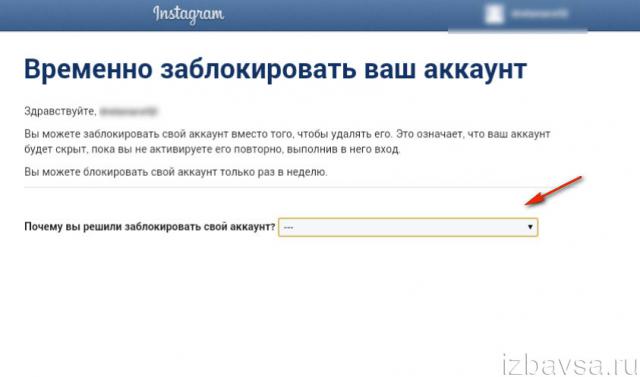 Войти в него можно только через 24 часа после. Если попытаться войти в систему, то сайт даст понять, что блокировка не окончена, а приложение будет выходить из учётной записи сразу же после авторизации.
Войти в него можно только через 24 часа после. Если попытаться войти в систему, то сайт даст понять, что блокировка не окончена, а приложение будет выходить из учётной записи сразу же после авторизации.
Как удалить или заблокировать аккаунт Instagram на время
Бывают ситуации, когда назревает необходимость полностью удалить или временно приостановить учетную запись в Инстаграм. Например, создана новая страница, а старая уже не нужна. Социальная сеть предусмотрела подобные потребности пользователей и разработала функционал как для временной блокировки профиля, так и для перманентного удаления.Рассмотрим оба варианта и научимся блокировать и удалять личный аккаунт.
Удаляем аккаунт Instagram насовсем
Сначала авторизуйтесь в своем профиле Инстаграм через браузер на компьютере. Затем перейдите на форму удаления аккаунта.
Выберите причину удаления, введите пароль от своей учетной записи и нажмите на кнопку удаления.
Удалить профиль также можно с мобильного устройства. Принцип действия тот же, нужно перейти по вышеуказанной ссылке, выбрать причину удаления, ввести пароль, а затем нажать на кнопку. Удаление на мобильном можно выполнить только из браузера. Непосредственно из приложения Instagram не получится. Поэтому будьте готовы ввести пароль, даже если в приложении вы уже авторизованы.
Принцип действия тот же, нужно перейти по вышеуказанной ссылке, выбрать причину удаления, ввести пароль, а затем нажать на кнопку. Удаление на мобильном можно выполнить только из браузера. Непосредственно из приложения Instagram не получится. Поэтому будьте готовы ввести пароль, даже если в приложении вы уже авторизованы.
Помните: после того, как вы подтвердите удаление аккаунта, вы уже не сможете его восстановить и пользоваться дальше. Все данные, публикации, истории и прочая ваша активность будут стерты навсегда. Поэтому, если вам необходимо лишь временно приостановить действия своей учетной записи, воспользуйтесь простой блокировкой.
Временно блокируем свою учетную запись в Instagram
Зайдите на свою страницу Инстаграм на компьютере. Нажмите кнопку «Редактировать профиль».
Внизу открывшейся формы будет синяя надпись: «Временно заблокировать мой профиль». Нажмите на нее.
Откроется страница, где нужно будет выбрать причину временной блокировки, ввести пароль от профиля и нажать на кнопку, как на скриншоте ниже.
После этого заблокированный вами аккаунт станет недоступен для любых пользователей. Никто не сможет просматривать ваши публикации, комментировать их, помечать вас на своих фото или слать сообщения в директ. Для них ваша страница просто перестанет существовать.
Однако вы сможете в любой момент ее восстановить, просто зайдя под своим логином и паролем в Инстаграм через мобильное приложение или авторизоваться через браузер на персональном компьютере.
Как удалить временно страницу или профиль в Инстаграм: через Андроид и Айфон
Как временно удалить Инстаграм — рабочий способ
Пост про карантин для Инстаграм — о чем писать?
Можно ли временно удалить страницу в Инстаграме
При временном отключении профиля в социальной фотосети Инстаграм аккаунт пользователя станет недоступен для просмотра другими лицами. Но при этом всегда будет возможность полностью восстановить работу приложения. Временное удаление можно произвести с компьютера.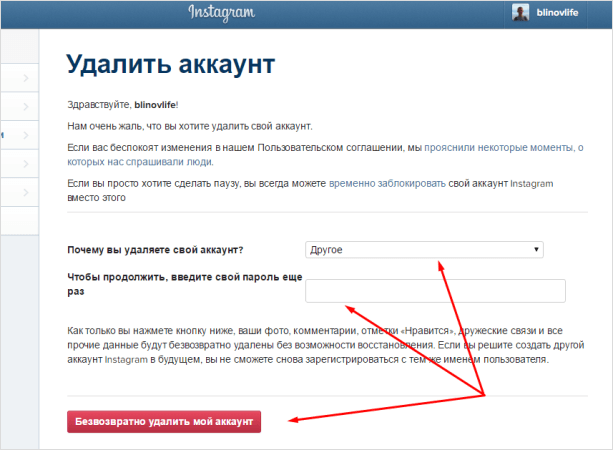 Для этого:
Для этого:
- заходим в браузер, затем в Инстаграм;
- авторизируемся;
- кликаем на редактирование профиля;
- прокручиваем страничку до самого низа и кликаем на ссылку временной блокировки;
- ставим галочку напротив подходящей причины удаления;
- подтверждаем действие вводом пароля;
- кликаем на окошко с блокировкой.
Все – страничка заблокирована. Она останется неактивной до тех пор, пока вы снова не зайдете в профиль, введя пароль.
Когда может потребоваться удаление страницы
Инстаграм – это популярная социальная сеть, зарегистрироваться в которой можно бесплатно. Использовать Instagram можно на мобильном телефоне и компьютере. Приложение поддерживает популярные операционные системы Android, iOS, работает на русском языке, доступно для скачивания во встроенном магазине.
Для удаления аккаунта можно воспользоваться телефоном или компьютером. Полностью стереть профиль можно через браузер. Мобильное приложение не поддерживает опцию удаления. Для выполнения операции через телефон воспользуйтесь браузером.
Мобильное приложение не поддерживает опцию удаления. Для выполнения операции через телефон воспользуйтесь браузером.
Как отключить аккаунт Instagram (временный способ)
Вы можете временно отключить учетную запись Instagram, чтобы никто не мог видеть ваш профиль. При этом вы будете иметь возможность вернуться, сохранив все свои фотографии и личные сообщения.
- Откройте веб-браузер и перейдите на страницу Instagram.com и войдите в свой аккаунт, который вы хотите отключить
- Нажмите на свой профиль, а затем выберите “Редактировать профиль”
- На странице редактирования профиля обратите внимание на ссылку “Временно заблокировать мой аккаунт” в нижнем углу страницы, и нажмите на нее
- Выберите причину, по которой вы хотите временно отключить учетную запись Instagram, подтвердите свои действия, введя пароль, и нажмите на кнопку “Временно заблокировать аккаунт”
Этот вариант подходит для тех, кто хочет взять перерыв, а после восстановить свой аккаунт, не потеряв при этом своих подписчиков и сохранив все материалы.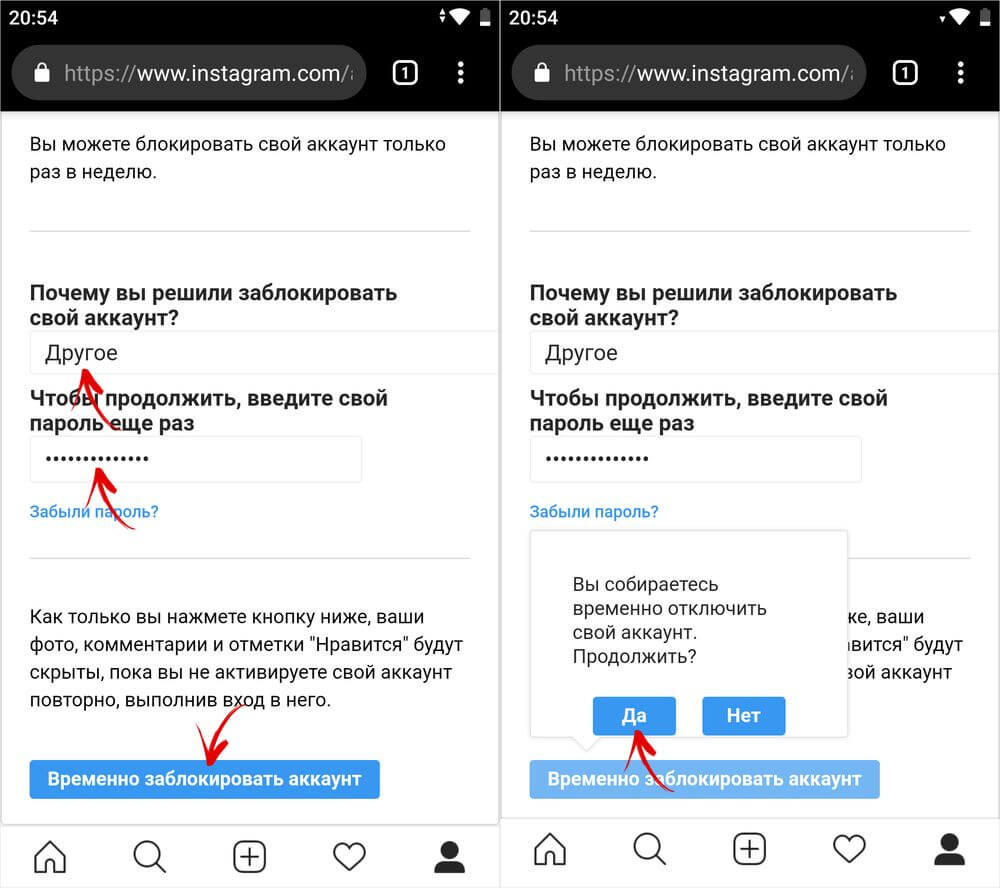
На данный момент приложение Instagram для iOS не поддерживает возможность удаления напрямую, но вы можете открыть ссылку выше в Safari, Chrome или другом браузере вашего iPhone или iPad. Порядок действий аналогичен десктопной версии сайта.
Временная блокировка аккаунта через компьютер
На время удалить Инстаграм страницу можно через персональный компьютер. Чтобы заблокировать учетную запись нужно установить любой браузер.
После этого требуется:
- Запустить любой браузер – перейти на официальный сайт Инстаграм.
- Ввести логин/пароль и нажать «Войти».
- Моя страница – Редактировать.
- Прокрутить список – Временно заблокировать.
- Выбрать причину удаления страницы.
- Ввести пароль для подтверждения и нажать кнопку.
После всех действий на почтовый ящик, указанный при регистрации, придет письмо с уведомлением о блокировке страницы. Аккаунт также пропадет из поиска социальной сети.
Как удалить аккаунт Instagram (навсегда)
Также вы можете полностью удалить учетную запись инстаграм.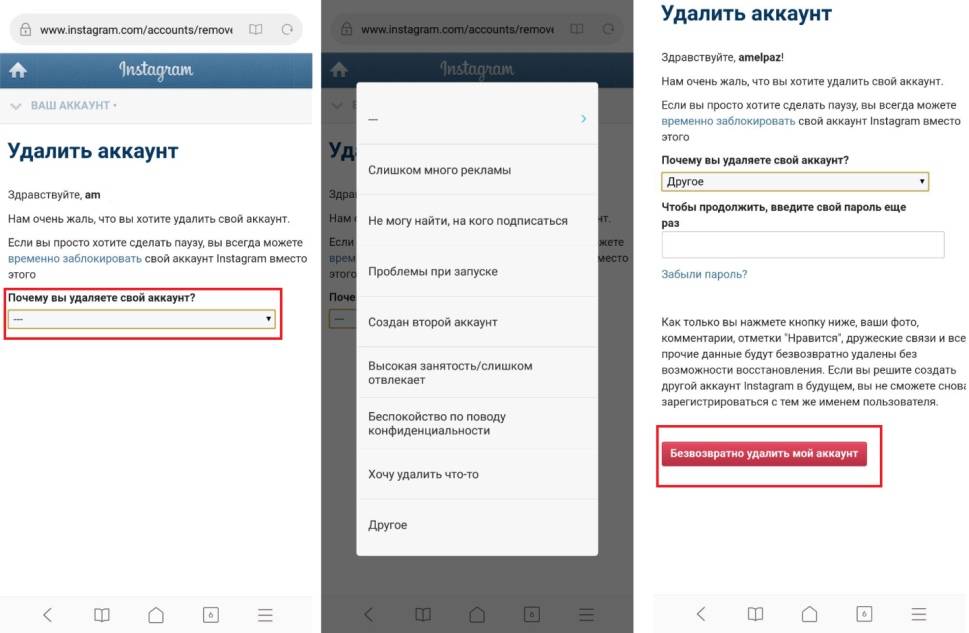 При этом вы удалите свой профиль и все связанные фотографии и сообщения, но и имя пользователя. Эти действия невозможно отменить, и вы не сможете позже восстановить свой аккаунт.
При этом вы удалите свой профиль и все связанные фотографии и сообщения, но и имя пользователя. Эти действия невозможно отменить, и вы не сможете позже восстановить свой аккаунт.
Если вы уверены в своем решении и действительно хотите навсегда удалить аккаунт Instagram, то настоятельно рекомендуем заранее сделать бэкап всех фото и видео, в противном случае они будут удалены навсегда без возможности восстановления.
- С помощью веб-браузера зайдите на Instagram.com, используя учетную запись, которую хотите удалить
- Далее перейдите на эту страницу, чтобы запросить удаление аккаунта навсегда
- Заполните форму и введите пароль, а затем нажмите на кнопку “Безвозвратно удалить мой аккаунт”
Этот способ является безвозвратным, и у вас не будет возможности отменить удаление учетной записи Instagram: все фотографии, сообщения, данные профиля будут стерты, ровно как и имя пользователя аккаунта – а это значит, что любой человек сможет занять ваш логин.
Как и в случае с временным удалением, в приложении сделать это невозможно, поэтому воспользуйтесь браузером вашего компьютера или смартфона. На телефоне достаточно открыть браузер, войти в свою учетную запись, после чего перейти по ссылке выше. Порядок действий не отличается от удаления аккаунта через компьютер.
Временная блокировка своего аккаунта
В Инстаграме есть опция временной блокировки аккаунта. При ее активации все фото и видео на странице исчезнут. Восстановить профиль можно за несколько секунд. Для этого нужно выполнить вход с логином и паролем через приложение или браузер.
Как временно заблокировать аккаунт с помощью компьютера:
- Запустите браузер, перейдите на официальный сайт социальной сети.
- Войдите в профиль.
- Кликните по иконке в виде человечка в углу сверху.
- Нажмите на кнопку редактирования аккаунта.
- Пролистайте страничку вниз, кликните по строке блокировки.
При временной блокировке все данные и публикации сохранятся. Они будут недоступны до первого входа в аккаунт. Архивировать данные не нужно.
Они будут недоступны до первого входа в аккаунт. Архивировать данные не нужно.
Как безвозвратно удалить свой профиль
Стереть профиль через приложение на мобильном устройстве не получится. Для этого придется перейти в браузер. На телефоне с iOS войдите в Safari, на устройстве с Android – в Google Chrome или любой другой браузер. На ПК аккаунт удаляется также через браузер.
Важно. Для удаления профиля Инстаграма потребуется подключение к интернету, логин и пароль.
Вариант 1: С компьютера
Как стереть профиль в Инстаграме с помощью ПК:
- Откройте любой браузер.
- Перейдите по ссылке https://www.instagram.com/accounts/remove/request/permanent/.
- Введите логин и пароль, нажмите на кнопку входа.
- Кликните по стрелочке, выберите причину удаления.
- Повторно введите пароль.
- Кликните по клавише «Безвозвратно удалить мой аккаунт» или Delete account Instagram в зависимости от языка сайта.

Важно. Страничка в Instagram удалится моментально. Восстановить ее будет невозможно. Чтобы повторно использовать социальную сеть, придется зарегистрироваться заново.
Вариант 2: С телефона
Чтобы стереть профиль через мобильный телефон, воспользуйтесь браузером. В приложении функции удаления нет.
Удаление профиля Инстаграмма через телефон с Android и iOS:
- Откройте браузер.
- Перейдите по ссылке https://www.instagram.com/accounts/remove/request/permanent/.
- Введите пароль и логин для входа в систему.
- Выберите причину из списка.
- Еще раз напечатайте пароль.
- Кликните по кнопке удаления аккаунта.
Дополнительных подтверждений для удаления профиля не потребуется. Восстановить несохраненные фото и данные не получится. Деинсталлируйте приложение Instagram с мобильного устройства, если не будете использовать его в дальнейшем.
Особенности удаления своего профиля в Инстаграм
Существует 2 способа для удаления аккаунта в Instagram:
- полное, без возможности восстановления;
- временная блокировка.

Через смартфон можно временно заблокировать профиль, опция доступна в настройках. Чтобы полностью удалить данные о профиле из сети, придется воспользоваться компьютером или открыть Инстаграм через браузер смартфона.
Важно. Подумайте, стоит ли безвозвратно удалять свой профиль. Попробуйте временно заблокировать его или ограничьте вход для незнакомых пользователей через настройки конфиденциальности.
Порядок временного удаления (блокирования) аккаунта в инстаграме
Возможно вы просто хотите отдохнуть от социальных сетей, сделать перерыв. В этом случае нужно на время заблокировать свою учетную запись. При этом ваши подписчики, фото, видео, истории, комментарии и лайки просто будут скрыты. Вы ничего и никого не потеряете.
В приложении нет опции временного блокирования. Для этого нужно зайти в Instagram через браузер с телефона или компьютера.
Пошаговая инструкция по блокировке профиля на телефоне:
- Открываем браузер (на IPhone или Android) это будет Safari, Chrome, Yandex, Opera или любой другой.
 Набираем в адресной строке Instagram.com и авторизуемся;
Набираем в адресной строке Instagram.com и авторизуемся; - Теперь в нижнем правом углу кликаем на иконку человечка. После того, как перешли в свой аккаунт жмите на кнопку «Редактировать профиль»;
- Вас перекинет на страницу для редактирования. Пролистываем ее в самый низ, где кликаем на ссылку «Временно заблокировать мой аккаунт»;
- В разделе для блокировки обязательно нужно указать причину. Нажимаете на окошко «Выбрать» и кликните на одну из причин.
- Далее нужно еще раз ввести свой пароль, чтобы подтвердить действия с профилем. Если вы его не помните, просто жмите чуть ниже на ссылку «Забыли пароль». После ввода пароля кнопка «Временно заблокировать аккаунт» станет активной. Кликаем на нее.
Зарабатывать играючи? Большинству такое предложение покажется несерьезным и нереалистичным. Но те, кто уже знаком с экономическими симуляторами с выводом денег, знают – получать деньги с виртуальных инвестиций вполне реально.Money Banks работает по классической схеме инвестиционной игры и позволяет зарабатывать виртуальное серебро в зависимости от сделанного вложения – минимум 40% в месяц, максимум – 100% (удвоение депозита в течение каждых 30 дней). Затем средства со счета выводятся из системы на кошельки Киви, Яндекс Деньги, Payeer в рублевом эквиваленте.
Если вы сейчас за компьютером, нужно произвести все те же самые действия.
После временной блокировки профиля, восстановить его не составит труда. Просто откройте Instagram снова и войдите в систему. Но помните! Возможность блокировки доступна только 1 раз в неделю. Каждый день баловаться с этой функцией не получится.
Читайте также – Как можно заработать деньги в Instagram
Какие трудности могут возникнуть?
Как удалить аккаунт в Инстаграме на время, более-менее понятно. Но иногда пользователи сталкиваются с трудностями. Огни связаны с тем, что вместо временного удаления инстаграмщики ошибочно проводят полное, безвозвратное удаление. В результате все фотографии и видеоматериалы автоматически удаляются вместе с профилем. Вернуть аккаунт обратно уже не получится никогда.
В результате все фотографии и видеоматериалы автоматически удаляются вместе с профилем. Вернуть аккаунт обратно уже не получится никогда.
Кстати, даже при временной блокировке рекомендуется предварительно скопировать и сохранить все материалы, поскольку после восстановления вы можете их не обнаружить в профиле, хотя обычно фото сохраняются.
Это своего рода подстраховка. Сделать это можно с помощью 4K Stogram или FastSave. Если же вы захотите снова вернуться в Инстаграм, то будет достаточно активироваться в сети, вбив пароль и логин.
Как временно удалить аккаунт в Инстаграм с телефона
Иногда возникает ситуация, когда нужно удалить личную страницу в Instagram. Чтобы воспользоваться аккаунтом в будущем, можно использовать временную блокировку. Не у всех пользователей есть доступ к компьютеру, поэтому заблокировать страницу можно через смартфон.
Разработчики не добавили в приложение функцию, позволяющую временно удалить Инстаграм без потери аккаунта.
Поэтому все действия нужно выполнять через браузер смартфона.
Процедура блокировки возможна не чаще чем 1 раз в неделю. Таким образом разработчики защищают пользователей от действий злоумышленников.
Отключение страницы на iPhone
Удалить учетную запись Инстаграм в iPhone можно через браузер Safari. Для временной блокировки аккаунта нужно:
- Запустить браузер – перейти на сайт instagram.com.
- Войти в учетную запись.
- Нажать иконку человека (сверху справа).
- Кликнуть по надписи: «Редактировать профиль».
- Найти и нажать гиперссылку «Временно заблокировать».
- Указать причину, объясняющую почему нужно удалить страницу временно.
- Подтвердить действие вводом пароля.
- Нажать кнопку для завершения.
Если все сделано правильно, аккаунт будет отключен. После этого на электронную почту придет уведомление об удалении личной страницы.
Также, пользователь может удалить записи и не заходить в профиль.
Чтобы не получать уведомления – нужно удалить приложение со смартфона. Но такой способ не удаляет учетную запись.
Временная деактивация профиля с Android
Владельцы смартфонов с операционной системой Android могут отключить учетную запись используя браузер.
После установки веб-обозревателя нужно:
- Перейти в раздел «Редактирование профиля».
- Прокрутить до конца страницу.
- Кликнуть по надписи: «Временно заблокировать мой аккаунт».
- Заполнить поле с указанием причины блокировки.
- Указать секретный код от учетной записи.
- Нажать кнопку, завершающую удаление.
Если все сделано правильно на почтовый ящик будет отправлено письмо, подтверждающее блокировку учетной записи. Удаленная страница перестанет отображаться в поиске Инстаграма.
Доступно и полное удаление, но восстановить учетную запись будет невозможно. При деактивации исчезнут фото и видео: в Ленте и Архиве.
Как восстановить аккаунт в Инстаграме: все способыИспользуемые источники:
- https://socialbus.ru/kak-vremenno-ydalit-instagram/
- https://in-wiki.com/kak-vremenno-udalit-instagram.html
- https://instagram-my.ru/help/deleting-instagram/
- https://it-here.ru/instruktsii/kak-udalit-akkaunt-v-instagram-navsegda-ili-vremenno/
- https://instagramix.ru/vremenno-udalit-akkaunt-v-instagram/
- https://zarplatawmz.ru/kak-udalit-akkaunt-v-instagrame/
Удалить вашу учетную запись | Справочный центр Instagram
Когда вы удаляете свою учетную запись, ваш профиль, фотографии, видео, комментарии, лайки и подписчики будут удалены навсегда. Если вы просто хотите сделать перерыв, вы можете временно отключить свою учетную запись.После удаления вашей учетной записи вы не сможете снова зарегистрироваться с тем же именем пользователя или добавить это имя пользователя в другую учетную запись.
По соображениям безопасности мы не можем удалить за вас учетную запись. Вам нужно будет войти в свою учетную запись, чтобы запросить удаление.Если вы не можете вспомнить свой пароль или имя пользователя, см. Несколько советов по входу в систему.
Вам нужно будет войти в свою учетную запись, чтобы запросить удаление.Если вы не можете вспомнить свой пароль или имя пользователя, см. Несколько советов по входу в систему.
Чтобы запросить окончательное удаление вашей учетной записи:
Перед удалением своей учетной записи вы можете войти в систему и загрузить копию своей информации ( лайкайте ваши фото и посты) из Instagram. После удаления вашей учетной записи у вас не будет доступа к инструменту загрузки данных Instagram.
- Перейдите на страницу Удаление учетной записи в мобильном браузере или на компьютере. Если вы не вошли в Instagram в Интернете, вам будет предложено сначала войти в систему.Вы не можете удалить свою учетную запись из приложения Instagram.
- Выберите вариант в раскрывающемся меню рядом с пунктом «Почему вы удаляете свою учетную запись?» и повторно введите свой пароль. Возможность окончательно удалить вашу учетную запись появится только после того, как вы выберете причину в меню.

- Щелкните или коснитесь Удалить мою учетную запись без возможности восстановления .
Если вы хотите удалить другую учетную запись:
- Щелкните или коснитесь имени пользователя в правом верхнем углу страницы удаления учетной записи.
- Щелкните или коснитесь рядом с Изменить профиль и выберите Выйти из системы .
- Войдите в систему как учетную запись, которую хотите удалить, и следуйте инструкциям выше.
По истечении 30 дней после запроса на удаление вашей учетной записи ваша учетная запись и вся ваша информация будут окончательно удалены, и вы не сможете восстановить свою информацию. Чтобы удалить все опубликованные вами материалы, может пройти до 90 дней с начала процесса удаления. Пока мы удаляем эту информацию, она недоступна для других пользователей Instagram.
Копии вашей информации могут оставаться после 90 дней в резервном хранилище, которое мы используем для восстановления в случае аварии, ошибки программного обеспечения или другого события потери данных.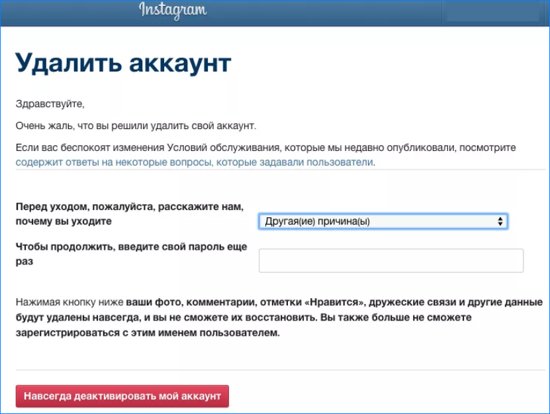 Мы также можем хранить вашу информацию для таких случаев, как юридические вопросы, нарушения условий или меры по предотвращению вреда. Узнайте больше об этом в нашей политике данных .
Мы также можем хранить вашу информацию для таких случаев, как юридические вопросы, нарушения условий или меры по предотвращению вреда. Узнайте больше об этом в нашей политике данных .
Как удалить или временно отключить аккаунт Instagram и скачать все данные
Не знаете, как удалить или временно отключить учетную запись Instagram? Для этого вам просто нужно выполнить несколько простых шагов.Хорошо то, что Instagram позволяет загружать все ваши данные. Компания отправит вам ссылку для загрузки по электронной почте в течение 48 часов. Приложение позволяет загружать данные, даже если вы не удаляете свою учетную запись.
Instagram сообщает, что ваша учетная запись и вся ваша информация будут окончательно удалены через 30 дней после запроса на удаление учетной записи. Излишне говорить, что после того, как вы удалите все, вы не сможете восстановить свою информацию. Теперь давайте посмотрим, как удалить свой аккаунт Instagram и загрузить все данные.
Как удалить свой аккаунт в Instagram
Шаг 1: Сначала вам нужно посетить страницу удаления учетной записи в мобильном браузере или на компьютере. Если вы не вошли в Instagram в Интернете, вам необходимо сначала войти в систему. Обратите внимание, что компания не позволяет вам удалить ваш аккаунт Instagram из приложения.
Если вы не вошли в Instagram в Интернете, вам необходимо сначала войти в систему. Обратите внимание, что компания не позволяет вам удалить ваш аккаунт Instagram из приложения.
Шаг 2: Выберите вариант из раскрывающегося меню, которое находится рядом с Почему вы удаляете свою учетную запись? и вам потребуется повторно ввести пароль в Instagram.Обратите внимание, что вы получите возможность навсегда удалить свою учетную запись, только если выберете причину в меню.
Шаг 3: Нажмите или коснитесь Безвозвратно удалить мою учетную запись.
Как временно отключить аккаунт Instagram
Шаг 1: Если вы хотите сделать перерыв в Instagram и временно отключить его, вы можете сделать это только на компьютере, а это невозможно из приложения Instagram.
Шаг 2: Щелкните изображение своего профиля в правом верхнем углу и щелкните Профиль, затем щелкните Изменить профиль.
Шаг 3: Прокрутите вниз и нажмите «Временно отключить мою учетную запись» в правом нижнем углу.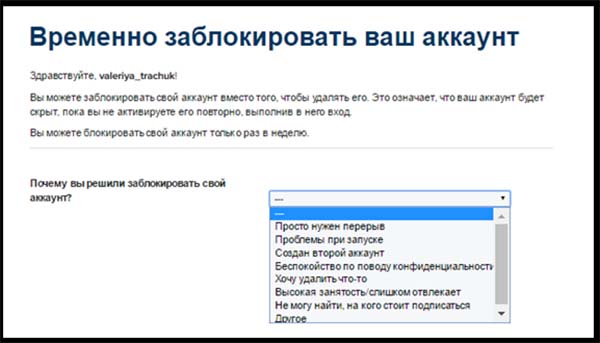
Шаг 4: Выберите вариант в раскрывающемся меню рядом с пунктом Почему вы отключаете свою учетную запись? и повторно введите свой пароль. Возможность отключить учетную запись появится только после того, как вы выберете причину в меню и введете пароль. Нажмите «Временно отключить учетную запись».
Как скачать данные из Instagram
Шаг 1: Нажмите или изображение вашего профиля в правом нижнем углу, чтобы перейти в свой профиль.
Шаг 2: Нажмите в правом верхнем углу, затем нажмите «Настройки Instagram».
Шаг 3: Нажмите «Безопасность», затем нажмите «Доступ к данным».
Шаг 4: Чтобы просмотреть определенный тип данных, коснитесь «Просмотреть все».
Как удалить или деактивировать аккаунт Instagram
- Вы можете удалить свою учетную запись Instagram, но важно отметить, что удаленные учетные записи не могут быть восстановлены или повторно активированы в будущем.

- Удаленные аккаунты Instagram навсегда теряют всех подписчиков, лайков, комментариев и сообщений.
- Если вы думаете, что можете вернуться в Instagram, вы можете временно отключить свою учетную запись, а не удалять ее полностью.
Instagram — одна из самых популярных и успешных социальных сетей. Однако иногда вся эта бесконечная прокрутка может быть слишком отвлекающей или просто нежелательной, и в этом случае вы всегда можете удалить свою учетную запись Instagram.
Следует отметить, что у вас есть два варианта, когда дело доходит до перерыва в Instagram. Если вы считаете, что ваш перерыв носит временный характер, вы можете просто деактивировать свою учетную запись на время. Однако, если вы уверены, что оставляете его навсегда, вы захотите полностью удалить свою учетную запись.
Вот как удалить свою учетную запись Instagram.
Как удалить свою учетную запись Instagram
1. В настольном или мобильном браузере перейдите на веб-сайт Instagram и войдите в свою учетную запись, используя свое имя пользователя и пароль. Вы не можете удалить свою учетную запись Instagram через мобильное приложение.
Вы не можете удалить свою учетную запись Instagram через мобильное приложение.
2. После входа в систему перейдите на страницу удаления учетной записи.
Страница удаления аккаунта. Дженнифер Стилл / Business Insider
3. Из раскрывающегося меню внизу экрана. Выберите причину удаления вашей учетной записи. Варианты выбора варьируются от «Слишком занят / слишком отвлекает» до «Обеспокоен моими данными.«Если ни один из вариантов не подходит или вы просто предпочитаете не указывать причину, вы можете выбрать« Другое ».
Выберите причину удаления вашей учетной записи Instagram. Дженнифер Стилл / Business Insider
4. После того, как вы выбрали причину удаления, нажмите «Удалить мою учетную запись навсегда».
Если вы просто хотите отключить свою учетную запись, вы можете сделать это, войдя в свою учетную запись Instagram в Интернете, открыв свой профиль, щелкнув «Изменить профиль» на своей странице и выбрав «Временно отключить мою учетную запись» на следующей странице. .
Вы можете временно деактивировать свою учетную запись вместо ее удаления. Дженнифер Стилл / Business Insider
Вам также необходимо будет указать здесь причину отключения вашей учетной записи и подтвердить свой выбор. Чтобы повторно активировать свою учетную запись в будущем, просто войдите в систему со своим именем пользователя и паролем как обычно.
Insider Inc.получает комиссию при покупке по нашим ссылкам.
Как удалить свою учетную запись Instagram
Кредит: Игорь Бонифачич / Android Authority
В наши дни мы делимся большим количеством личной информации с социальными сетями. Может быть, просто может быть, слишком много личной информации. Несмотря на то, что удаление себя из всех социальных сетей может быть чрезмерным, мы можем понять, почему люди могут подумать об этом. Если вы в этой лодке, вот как начать с удаления вашего аккаунта Instagram.
Может быть, просто может быть, слишком много личной информации. Несмотря на то, что удаление себя из всех социальных сетей может быть чрезмерным, мы можем понять, почему люди могут подумать об этом. Если вы в этой лодке, вот как начать с удаления вашего аккаунта Instagram.
См. Также: Как изменить настройки конфиденциальности в Instagram | Как разблокировать кого-то в Instagram
Избавиться от своего профиля в Instagram не так уж сложно, но есть некоторые вещи, на которые стоит обратить внимание. Во-первых, есть два варианта исчезновения вашей учетной записи Instagram: вы можете удалить ее временно или навсегда. Основное отличие состоит в том, что при его окончательном удалении все ваши фото и видео будут удалены. Приостановка его просто сделает ваши данные невидимыми, но весь ваш контент будет там, когда вы решите вернуться.
Для тех, кто делает этот шаг, вы также можете ознакомиться с нашим руководством по удалению учетных записей Facebook. Готовы? Давайте рассмотрим шаги для каждого метода.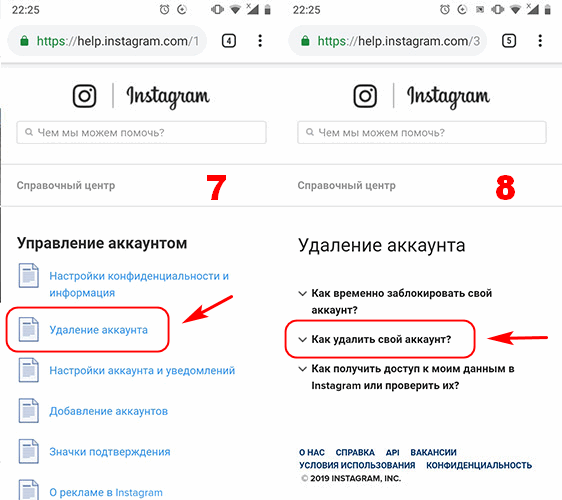
Как временно отключить учетную запись:
- Используйте браузер, чтобы перейти на Instagram.com (вы не можете сделать это из приложения).
- Войдите в систему.
- Нажмите кнопку профиля в правом верхнем углу.
- Рядом с аватаркой и именем пользователя выберите «Редактировать профиль».
- Прокрутите вниз и выберите ссылку «Временно отключить мою учетную запись».
- Выберите причину, по которой вы отключаете свою учетную запись.
- Введите пароль еще раз.
- Щелкните по кнопке с надписью «Временно отключить учетную запись».
- Чтобы повторно активировать учетную запись, просто войдите в нее.
Как удалить свою учетную запись Instagram навсегда
- В браузере перейдите на специальную страницу Instagram для удаления учетных записей.
- Если вы не вошли в систему, вам будет предложено сделать это.
- Выберите причину удаления учетной записи.
- Введите пароль еще раз.

- Нажмите красную кнопку с надписью: «Удалить мою учетную запись навсегда».
- Ваша учетная запись исчезла.
См. Также: Советы и уловки для Instagram: сделайте это ради «грамма»
Вот и все, ваша учетная запись Instagram теперь либо временно, либо навсегда. Если и когда вы вернетесь, не забудьте подписаться на Android Authority!
Как деактивировать или удалить свою учетную запись Instagram: простые шаги
Instagram — одна из самых популярных платформ для обмена фотографиями и короткими видео.Платформа, запущенная еще в октябре 2010 года, изначально была популярна среди знаменитостей, но недавно она стала местом, где люди могут освещать общественные проблемы. Мы также видели, как Instagram стал средством массовой информации в недавних протестах против Закона о гражданстве (CAA) в Индии и протестах в Гонконге в 2019 году. При этом, как и Facebook и другие платформы социальных сетей, Instagram также получает множество сообщений, которые распространяют фейковые новости и дезинформацию. Это может быть причиной того, что вы хотите деактивировать свою учетную запись Instagram, или, возможно, социальных сетей стало для вас слишком много.
Это может быть причиной того, что вы хотите деактивировать свою учетную запись Instagram, или, возможно, социальных сетей стало для вас слишком много.
Для деактивации Instagram предоставляет два варианта. Вы можете временно деактивировать свою учетную запись или удалить ее, чтобы навсегда удалить свой профиль, а также фотографии, видео, комментарии, лайки и подписчиков. Если вы решили полностью перейти к следующему этапу, вам следует выбрать вариант удаления своей учетной записи.
Как временно деактивировать учетную запись Instagram?
Чтобы временно деактивировать свою учетную запись Instagram, вам необходимо выполнить шаги, указанные ниже.
Войдите в свою учетную запись Instagram из мобильного браузера или компьютера, посетив https://instagram.com.
Коснитесь или щелкните значок своего профиля в правом верхнем углу, а затем выберите параметр Изменить профиль .

Теперь прокрутите вниз и затем коснитесь или щелкните параметр Временно отключить мою учетную запись в правом нижнем углу.
Instagram покажет вам страницу с раскрывающимся меню рядом с Почему вы отключаете свою учетную запись? Вам нужно будет выбрать опцию в меню, а затем повторно ввести пароль.Выпадающее меню включает в себя такие параметры, как Не могу найти людей, на которых можно подписаться, Обеспокоен моими данными, Просто нужен перерыв, Проблемы с конфиденциальностью, Слишком занят / слишком отвлекает, Слишком много рекламы и Хочу что-то удалить. Вы также можете выбрать вариант «Другое», если не хотите указывать причину временной деактивации.
- Нажмите или нажмите кнопку Временное отключение учетной записи , чтобы завершить процесс деактивации.

Стоит отметить, что вы не можете временно деактивировать свою учетную запись с помощью приложения Instagram на своих мобильных устройствах.Кроме того, если учетная запись была деактивирована, вы можете повторно активировать ее, просто выполнив вход. Ваш профиль в Instagram, фотографии, комментарии и лайки будут скрыты, пока вы не активируете свою учетную запись. Кроме того, вы можете временно отключить свою учетную запись Instagram только один раз в неделю.
Instagram предоставил возможность сделать ваши сообщения приватными или заблокировать людей, если вы не хотите деактивировать свою учетную запись, но хотите внести изменения, чтобы настроить вашу конфиденциальность и предпочтения.
Тем не менее, если вы не хотите деактивировать, а навсегда удалить свою учетную запись Instagram, существует отдельный обходной путь.
Как удалить аккаунт в Instagram навсегда?
Если вы хотите навсегда удалить свою учетную запись Instagram, вам необходимо выполнить шаги, указанные ниже. Важно отметить, что после удаления учетной записи вы не сможете снова зарегистрироваться с тем же именем пользователя или добавить это имя пользователя в другую учетную запись. Instagram также не может повторно активировать удаленные учетные записи.
Важно отметить, что после удаления учетной записи вы не сможете снова зарегистрироваться с тем же именем пользователя или добавить это имя пользователя в другую учетную запись. Instagram также не может повторно активировать удаленные учетные записи.
- Чтобы окончательно удалить свою учетную запись Instagram, перейдите на страницу Удалить свою учетную запись после входа в Instagram в Интернете.
- Теперь вам нужно будет выбрать опцию в раскрывающемся меню рядом с Почему вы удаляете свою учетную запись? Существуют такие параметры, как Слишком много рекламы, Проблемы с конфиденциальностью, Обеспокоены моими данными, Создана вторая учетная запись, Проблемы с началом работы, Хочу удалить что-то и Не могу найти людей, на которых можно подписаться. Instagram предоставит ссылки на некоторые статьи в Справочном центре, связанные с вашей причиной. Вы также можете выбрать вариант с названием «Что-то еще» из раскрывающегося меню, если вашей конкретной причины удаления нет в списке.

- Теперь вам нужно будет повторно ввести пароль.
- Щелкните или коснитесь кнопки Окончательно удалить мою учетную запись .
После того, как вы нажмете кнопку «Удалить мою учетную запись навсегда», ваши фотографии, комментарии, отметки «Нравится» и подписчики в Instagram будут удалены без возможности восстановления. Кроме того, как упоминалось выше, вы не сможете зарегистрироваться, используя то же имя пользователя снова в будущем.
Если у вас есть отдельная учетная запись, которую вы хотите удалить навсегда, щелкните имя пользователя этой учетной записи в правом верхнем углу страницы «Удалить вашу учетную запись», коснитесь или щелкните значок шестеренки рядом с именем пользователя, а затем выберите Выйти .Теперь вам нужно будет войти в систему с учетной записью, которую вы хотите удалить, и затем выполнить вышеупомянутые шаги.
Вы также можете переключиться на страницу временной деактивации прямо со страницы удаления вашей учетной записи, если вы не хотите удалять свою учетную запись Instagram навсегда.
Как и временная деактивация, удаление учетной записи Instagram работает только через веб-браузеры и не предоставляется в приложениях Instagram.
В недалеком прошлом Instagram пытался уменьшить количество деактиваций и удалений учетных записей, внося определенные изменения.Платформа, принадлежащая Facebook, представила опцию «Ограничить», позволяющую пользователям останавливать людей, которые запугивают их, публикуя оскорбительный контент и передавая оскорбительные комментарии. Также добавлена функция «Предупреждение о субтитрах», позволяющая отмечать нежелательные субтитры.
Instagram в августе представил в США программу проверки фактов, которая позволяет пользователям отмечать фейковые новости на платформе. Однако выяснилось, что эта инициатива имеет ограниченные возможности по устранению дезинформации. Instagram также недавно объявил, что в целях борьбы с дезинформацией он сотрудничает со специалистами по проверке фактов по всему миру.Платформа уже начала работать со сторонними союзниками в США, помогая выявлять, проверять и маркировать сообщения, распространяющие поддельный контент среди публики.
В прошлом месяце Instagram начал требовать даты рождения от всех новых пользователей, чтобы расширить аудиторию для рекламы продуктов с ограничением по возрасту и ввести новые меры безопасности для молодых пользователей, которым исполнилось 13 лет. Платформа, однако, не требует доказательств для проверки даты рождения и будет полагаться на искусственный интеллект для проверки фактов, предоставленных ее пользователями.
У Instagram более миллиарда активных пользователей в месяц по всему миру. Функцию Stories в Instagram рекламируют для использования более чем 500 миллионами пользователей ежедневно. Более того, Instagram сильно превосходит Snapchat, у которого более 210 миллионов активных пользователей в день.
Как удалить свою учетную запись Instagram навсегда или временно отключить ее после того, как знаменитости бойкотируют платформу социальных сетей
Instagram — один из самых популярных в мире веб-сайтов социальных сетей с более чем миллиардом пользователей.
Платформа приобрела популярность, поскольку некоторые из ее пользователей являются крупнейшими именами в поп-культуре, а такие звезды, как Кайли Дженнер, Ариана Гранде и Криштиану Роналду, достигли миллионов подписчиков у каждой.
The i Newsletter Последние новости и аналитика
Но, сайт не обошелся без разногласий, и некоторые известные знаменитости, в том числе Ким Кардашьян Уэст и Кэти Перри, в знак протеста решили приостановить работу Instagram на 24 часа в сутки. владелец Facebook.
По популярности его обгоняют такие сайты, как Tik Tok, особенно среди молодежи.
Если ваш интерес к размещению идеально поставленных фотографий ослабевает, возможно, вы подумываете о том, чтобы покинуть Instagram, но как это сделать?
Вот все, что вам нужно знать.
Зачем мне удалять свой Instagram?
Люди во всем мире все больше осознают, как они используют социальные сети и как это влияет на общество.
Многих беспокоит легкость распространения ненависти или фейковых новостей по таким каналам, как Instagram или Facebook.
Чтобы показать это, знаменитости приняли участие в круглосуточном «замораживании» Instagram в знак протеста против неспособности материнской компании Facebook бороться с насильственным и ненавистническим контентом и дезинформацией о выборах на платформе.
Мне нравится, что я могу связаться с вами напрямую через Instagram и Facebook, но я не могу сидеть сложа руки и молчать, пока эти платформы продолжают допускать распространение ненависти, пропаганды и дезинформации, созданные группами, чтобы сеять раскол и расколоть Америку pic.twitter.ru / XkxzABn7qw
— Ким Кардашьян Уэст (@KimKardashian) 15 сентября 2020 г.
Они поддержали последнюю кампанию движения #StopHateforProfit, воздержавшись от публикаций в Instagram в среду.
Имея 188 миллионов подписчиков, г-жа Кардашьян Уэст была одним из самых влиятельных людей в Instagram и, возможно, самой крупной фигурой, присоединившейся к кампании.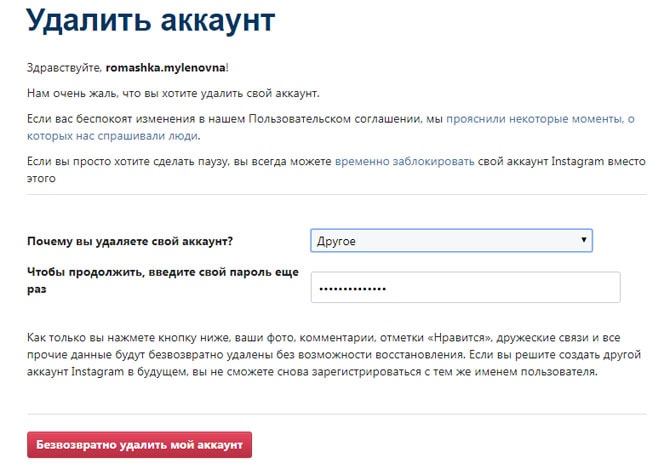 Она присоединилась к Эштону Катчеру, Марку Руффало, Керри Вашингтон, Розарио Доусон, Джейми Фоксу и Саше Барону Коэну.
Она присоединилась к Эштону Катчеру, Марку Руффало, Керри Вашингтон, Розарио Доусон, Джейми Фоксу и Саше Барону Коэну.
«Я не могу сидеть сложа руки и молчать, пока эти платформы продолжают распространять ненависть, пропаганду и дезинформацию — созданные группами, чтобы сеять раскол и расколоть Америку — только для того, чтобы предпринимать шаги после убийства людей», — сказала г-жа Кардашьян. Уэст опубликовала в своем аккаунте в Instagram во вторник.
Некоторые эксперты считают, что совокупный эффект бойкота платформ брендами наряду с основным глобальным недовольством работой крупных технологий и социальных сетей может спровоцировать необходимые изменения.
Исследование, проведенное в 2017 году, также показало, что Instagram является одной из худших социальных сетей для подростков и ассоциируется с высоким уровнем тревожности, депрессии, издевательств и FOMO, или «страха упустить».
В исследование #statusofmind, проведенное Королевским обществом общественного здравоохранения, приняли участие 1479 молодых людей (в возрасте от 14 до 24 лет), при этом некоторые пользователи заявили, что это повлияло на их отношение к себе и своему телу.
В отчете говорится: «Постоянные встречи с друзьями в отпуске или вечеринки, проводимые вне дома, могут заставить молодых людей почувствовать, что они упускают что-то, в то время как другие наслаждаются жизнью.
«Эти чувства могут способствовать настроению« сравнивать и отчаяться »».
Призывы к технологическим компаниям внедрить изменения за последние несколько лет увеличились.
Как удалить мой Instagram?
Чтобы запросить окончательное удаление вашей учетной записи:
- Перейдите на страницу Удалить вашу учетную запись . Если вы не вошли в систему, вам сначала будет предложено войти в систему. Вы не можете удалить свою учетную запись из приложения Instagram, она должна быть в веб-браузере.
- Выберите вариант в раскрывающемся меню рядом с заголовком Почему вы удаляете свою учетную запись? и повторно введите свой пароль.Возможность навсегда удалить свой аккаунт появится только после того, как вы выберете причину в меню.

- Щелкните или коснитесь Удалить мою учетную запись без возможности восстановления .
Если вы хотите удалить другую учетную запись:
- Щелкните или коснитесь имени пользователя в правом верхнем углу страницы удаления учетной записи.
- Щелкните или коснитесь рядом с Изменить профиль и выберите Выйти из системы .
- Войдите в систему как учетную запись, которую хотите удалить, и следуйте инструкциям выше.
Через 30 дней весь ваш контент в Instagram будет окончательно удален, и вы не сможете его вернуть.
Удаление всех опубликованных вами материалов может занять до 90 дней с начала процесса удаления.
Ким Кардашьян Уэст присоединилась к 24-часовому бойкоту Instagram (Фото: AFP)Пока информация удаляется, ее не могут увидеть другие люди, использующие Instagram.
Однако копии вашей информации могут оставаться после 90 дней в резервном хранилище, которое сайт использует для восстановления в случае аварии, ошибки программного обеспечения или другого события потери данных.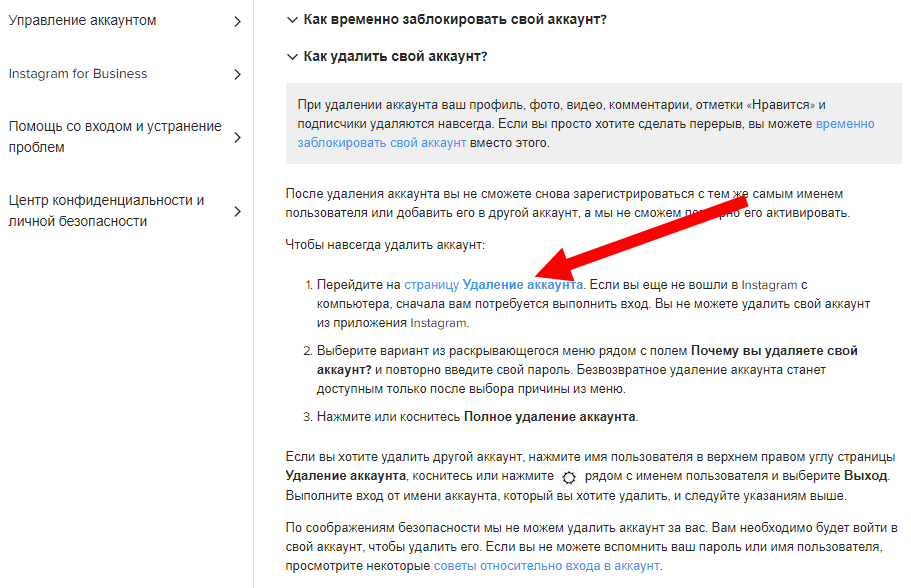
Они также могут оставить его для решения таких вопросов, как юридические вопросы, нарушения условий или меры по предотвращению вреда.
Дополнительную информацию можно получить в Политике данных Instagram.
Что такое перерыв в Instagram?
Другой вариант — отдохнуть от Instagram.
Это дает вам возможность провести некоторое время вдали от сайта и оценить, хотите ли вы снова полностью взаимодействовать с ним, изменить способ его использования или навсегда удалить.
Для временного отключения аккаунта:
- Авторизуйтесь в инстаграмме.com из мобильного браузера или компьютера. Вы не можете временно отключить свою учетную запись в приложении Instagram.
- Коснитесь или щелкните изображение своего профиля в правом верхнем углу и выберите Профиль , затем выберите Изменить профиль .
- Прокрутите вниз, затем коснитесь или щелкните Временно отключить мою учетную запись в правом нижнем углу.
- Выберите вариант в раскрывающемся меню рядом с Почему вы отключаете свою учетную запись? и повторно введите свой пароль.
 Возможность отключить учетную запись появится только после того, как вы выберете причину в меню и введете пароль.
Возможность отключить учетную запись появится только после того, как вы выберете причину в меню и введете пароль. - Коснитесь или щелкните Временно отключить учетную запись .
Для этого вам необходимо войти в свою учетную запись. Если вы не можете вспомнить свой пароль или имя пользователя, в Instagram есть несколько советов по входу в систему.
Как мне выбрать, кто будет видеть мои сообщения?
Если вы не хотите отключать свою учетную запись, но хотите изменить, кто может ее видеть, вы можете сделать свои сообщения личными или заблокировать людей.
Instagram автоматически открывается для всех, но ваша учетная запись настроена как конфиденциальная, только одобренные люди могут видеть, что вы публикуете.
Сделайте свою учетную запись частной из приложения Instagram на устройстве Android или iOS
- Перейдите в свой профиль и нажмите.
- Нажмите Настройки .
- Нажмите Конфиденциальность > Конфиденциальность учетной записи .

- Нажмите рядом с Личная учетная запись , чтобы сделать вашу учетную запись частной.
Сделайте личную учетную запись на компьютере или мобильном браузере
- Зайдите в Instagram.com на вашем компьютере или мобильном браузере.
- Щелкните, затем щелкните.
- Щелкните Конфиденциальность и безопасность .
- Ниже Конфиденциальность учетной записи установите флажок рядом с Личная учетная запись .
Если вы хотите заблокировать конкретного человека, выполните следующие действия.
- Нажмите его имя пользователя, чтобы перейти в его профиль.
- Нажмите (iOS / компьютер) или (Android) в правом верхнем углу.
- Tap Block / Разблокировать (iOS / Android) или Block / Разблокировать этого пользователя (компьютер).
- Нажмите Блок / Разблокируйте еще раз для подтверждения.
Удалить или деактивировать — Что делать со старыми учетными записями
Когда вы прекращаете использовать профиль социальной сети или веб-сайт, рекомендуется деактивировать или удалить свою учетную запись. Это будет означать, что ваш контент больше не доступен и не должен быть доступен для поиска в Интернете; это также устранит риск того, что эти учетные записи будут использоваться другими или взломаны без вашего ведома.
Это будет означать, что ваш контент больше не доступен и не должен быть доступен для поиска в Интернете; это также устранит риск того, что эти учетные записи будут использоваться другими или взломаны без вашего ведома.
В этом блоге дается конкретное руководство для сайта о том, как деактивировать или удалить свои учетные записи и что означают эти параметры.
На Facebook у вас есть возможность деактивировать или удалить свою учетную запись.
При деактивации аккаунта:
- Вы можете повторно активировать его, когда захотите.
- Люди не могут видеть вашу хронологию или искать вас.
- Некоторые вещи могут оставаться видимыми (например, отправленные вами сообщения).
Для деактивации аккаунта:
- Щелкните меню учетной записи в правом верхнем углу любой страницы Facebook
- Выберите настройки
- Щелкните Общие в левом столбце
- Выберите «Управление учетной записью», а затем прокрутите вниз и нажмите «Деактивировать учетную запись».

При удалении аккаунта:
- Вы не сможете восстановить доступ после удаления.
- Удаление откладывается на несколько дней после того, как вы отправили запрос. Запрос на удаление будет отменен, если вы снова войдете в свою учетную запись Facebook в течение этого времени.
- Удаление данных, хранящихся в системах резервного копирования, может занять до 90 дней. В это время ваша информация недоступна на Facebook.
- Некоторые вещи не хранятся в вашей учетной записи. Например, после удаления у друга могут быть сообщения от вас.
Чтобы навсегда удалить свою учетную запись, вам необходимо связаться с Facebook: https: // www.facebook.com/help/delete_account
Вы можете временно отключить свою учетную запись или удалить ее навсегда.
При временном отключении аккаунта:
- Ваш профиль, фотографии, комментарии и лайки будут скрыты
- Вы можете повторно активировать свою учетную запись, снова войдя в систему
Чтобы отключить учетную запись:
- Войдите в instagram.
 com из мобильного браузера или компьютера. Вы не можете временно отключить свою учетную запись из приложения Instagram.
com из мобильного браузера или компьютера. Вы не можете временно отключить свою учетную запись из приложения Instagram. - Нажмите или щелкните в правом верхнем углу, а затем выберите «Редактировать профиль».
- Прокрутите вниз, затем нажмите или щелкните «Временно отключить мою учетную запись» в правом нижнем углу.
- Выберите вариант в раскрывающемся меню рядом с «Почему вы отключаете свою учетную запись?» И повторно введите свой пароль. Возможность отключить вашу учетную запись появится только после того, как вы выберете причину в меню.
- Коснитесь или щелкните «Временно отключить учетную запись».
При удалении аккаунта:
- Ваш профиль, фотографии, видео, комментарии, лайки и подписчики будут удалены без возможности восстановления.
- Вы не можете зарегистрироваться снова с тем же именем пользователя или добавить это имя пользователя в другую учетную запись
- Удаленные аккаунты не могут быть повторно активированы
Для удаления учетной записи:
- Перейдите на страницу удаления учетной записи.
 Если вы не вошли в Instagram в Интернете, вам будет предложено сначала войти в систему (вы не можете удалить свою учетную запись из приложения Instagram).
Если вы не вошли в Instagram в Интернете, вам будет предложено сначала войти в систему (вы не можете удалить свою учетную запись из приложения Instagram). - Выберите вариант в раскрывающемся меню рядом с «Почему вы удаляете свою учетную запись?» И повторно введите свой пароль.Возможность окончательно удалить вашу учетную запись появится только после того, как вы выберете причину в меню.
- Нажмите или коснитесь «Удалить мою учетную запись навсегда».
Твиттер
В Twitter деактивация ставит вашу учетную запись в очередь на окончательное удаление из Twitter . Деактивация недоступна на мобильных устройствах и должна выполняться на сайте twitter.com в Интернете.
Перед тем, как деактивировать свой аккаунт, вы должны знать:
- Twitter хранит ваши пользовательские данные только в течение 30 дней с даты деактивации, после чего они начинают процесс удаления вашей учетной записи из своих систем, который может занять до недели, как указано в Политике конфиденциальности Twitters.

- Вы можете повторно активировать свою учетную запись в любое время в течение этих 30 дней, войдя в систему.
- Вам не нужно деактивировать свою учетную запись, чтобы изменить свое имя пользователя или адрес электронной почты; Вы можете изменить его в любое время в настройках своей учетной записи.
- После деактивации ваша учетная запись должна быть удалена в течение нескольких минут, однако некоторый контент может быть доступен для просмотра на twitter.com в течение нескольких дней.
Для отключения:
- Войдите на сайт twitter.com в Интернете.
- Зайдите в настройки своей учетной записи и нажмите «Деактивировать мою учетную запись» внизу страницы.
- Прочтите информацию о деактивации учетной записи. Нажмите «Хорошо, хорошо, деактивировать учетную запись».
- Введите свой пароль, когда будет предложено, и подтвердите, что вы хотите деактивировать свою учетную запись.
Snapchat
Вы можете навсегда удалить свою учетную запись только в Snapchat. Удаление занимает 30 дней, в течение которых ваша учетная запись будет деактивирована.
Удаление занимает 30 дней, в течение которых ваша учетная запись будет деактивирована.
В течение этих 30 дней ваши друзья не смогут связываться с вами или взаимодействовать с вами через Snapchat. Через 30 дней ваша учетная запись будет удалена без возможности восстановления, а ваше имя пользователя больше не будет доступно.
Для удаления учетной записи:
- Перейти на эту страницу
- Введите имя пользователя и пароль для учетной записи, которую вы хотите удалить
Если вы передумаете в течение 30 дней после удаления учетной записи, вы можете снова войти в Snapchat, как обычно, используя свое имя пользователя и пароль.
Дополнительные ресурсы
Наши контрольные списки для социальных сетей содержат всю необходимую информацию о деактивации или удалении учетных записей, и вы можете скачать копии здесь.
.
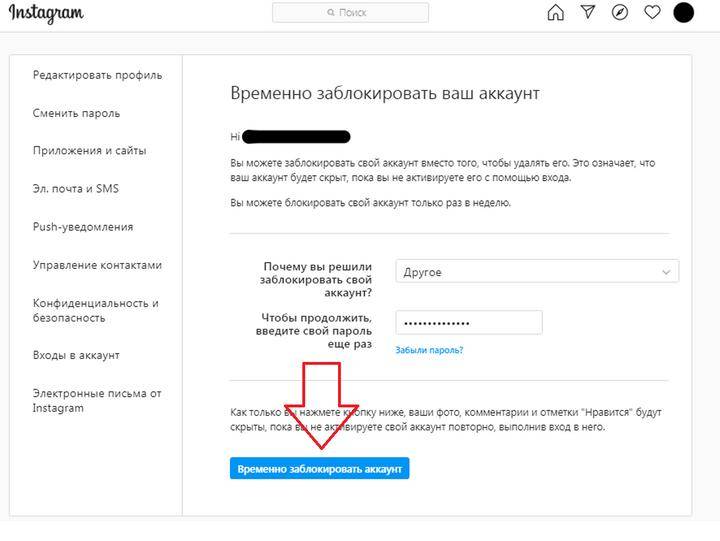
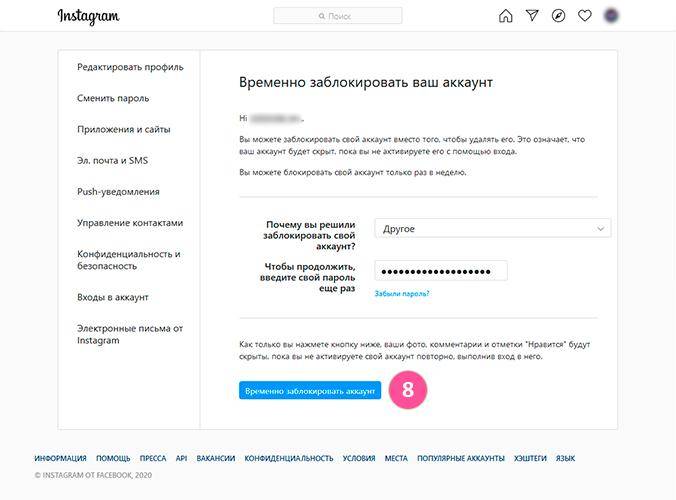
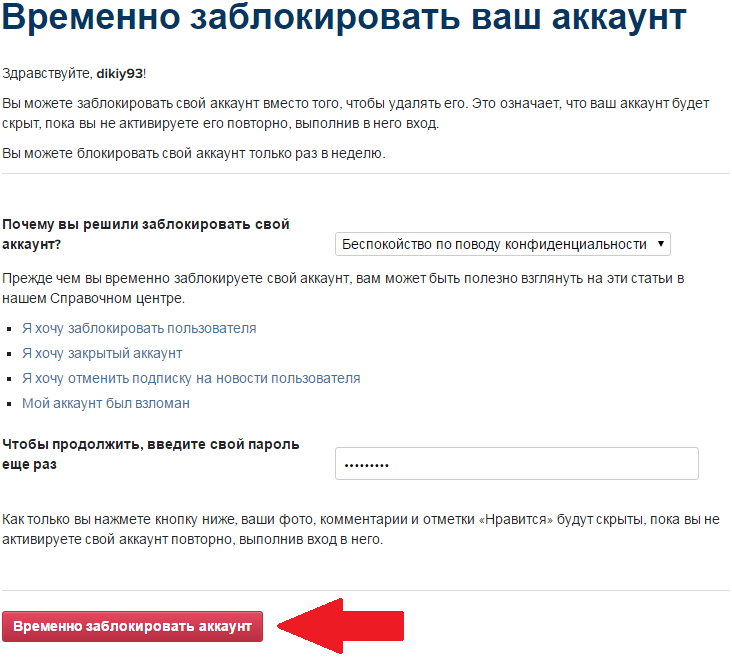
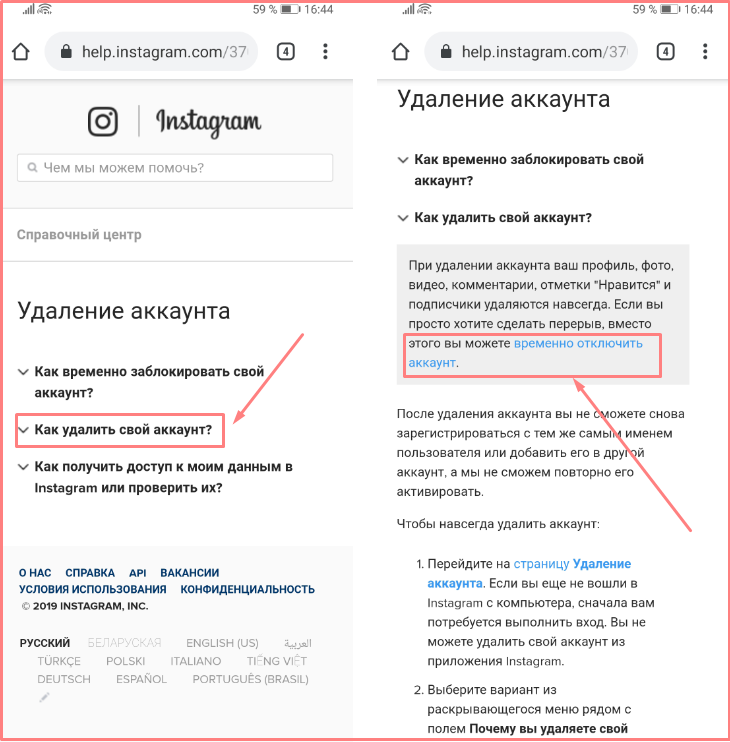


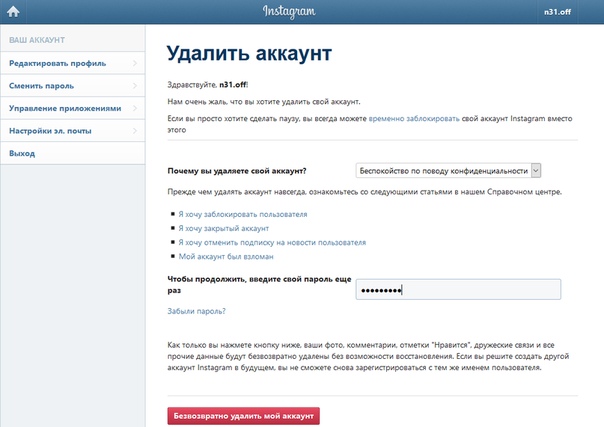 Money Banks работает по классической схеме инвестиционной игры и позволяет зарабатывать виртуальное серебро в зависимости от сделанного вложения – минимум 40% в месяц, максимум – 100% (удвоение депозита в течение каждых 30 дней). Затем средства со счета выводятся из системы на кошельки Киви, Яндекс Деньги, Payeer в рублевом эквиваленте.
Money Banks работает по классической схеме инвестиционной игры и позволяет зарабатывать виртуальное серебро в зависимости от сделанного вложения – минимум 40% в месяц, максимум – 100% (удвоение депозита в течение каждых 30 дней). Затем средства со счета выводятся из системы на кошельки Киви, Яндекс Деньги, Payeer в рублевом эквиваленте. Поэтому все действия нужно выполнять через браузер смартфона.
Поэтому все действия нужно выполнять через браузер смартфона. Чтобы не получать уведомления – нужно удалить приложение со смартфона. Но такой способ не удаляет учетную запись.
Чтобы не получать уведомления – нужно удалить приложение со смартфона. Но такой способ не удаляет учетную запись.


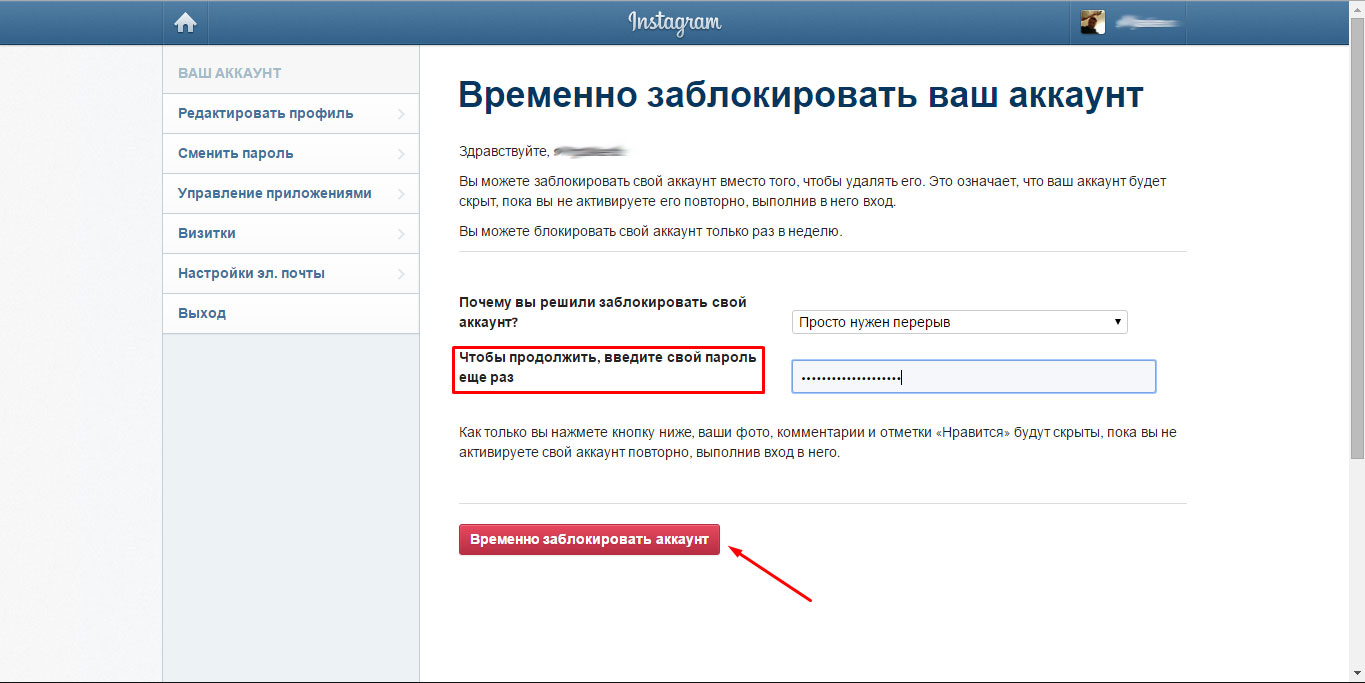
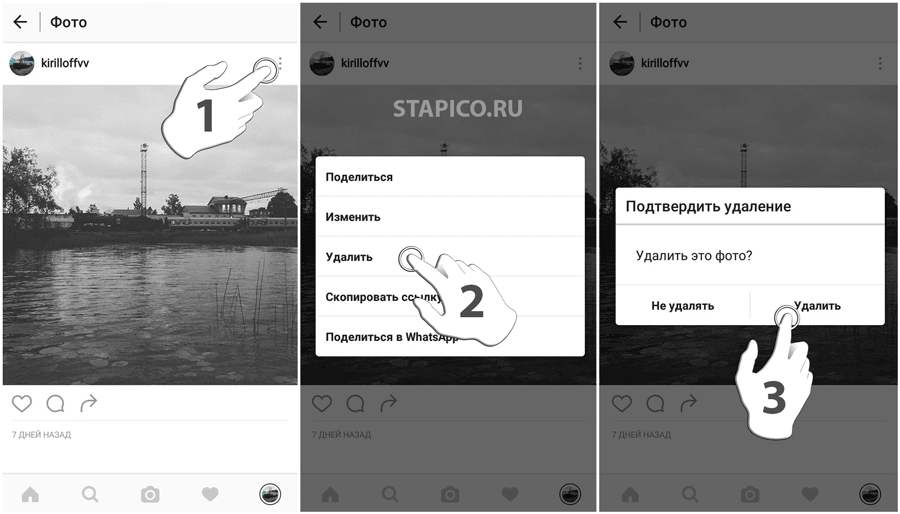

 Возможность отключить учетную запись появится только после того, как вы выберете причину в меню и введете пароль.
Возможность отключить учетную запись появится только после того, как вы выберете причину в меню и введете пароль.

 com из мобильного браузера или компьютера. Вы не можете временно отключить свою учетную запись из приложения Instagram.
com из мобильного браузера или компьютера. Вы не можете временно отключить свою учетную запись из приложения Instagram. Если вы не вошли в Instagram в Интернете, вам будет предложено сначала войти в систему (вы не можете удалить свою учетную запись из приложения Instagram).
Если вы не вошли в Instagram в Интернете, вам будет предложено сначала войти в систему (вы не можете удалить свою учетную запись из приложения Instagram).